将相关项添加到图纸
目标
在项目的图纸工具中将相关项添加到图纸的“相关项”标签页。
需要考虑的事项
- 所需用户权限:
- 项目图纸工具的“管理员”权限。
注意:拥有图纸工具的“只读”或更高权限的用户将能够查看相关项的标题。
- 项目图纸工具的“管理员”权限。
- 其他信息:
- 必须发布图纸才能添加相关项。请参阅发布图纸。
- 对于要出现在“类型”列的下拉菜单中的项类别,相应的工具必须是项目中的活动工具。请参阅在项目中添加和删除工具。
- 要使某项出现在“描述”列的下拉菜单中,必须拥有相应的权限才能在相应的 Procore 工具中查看该项。
- 如果要将项链接到图纸本身上的标记,请参阅链接图纸上的项。
步骤
- 导航到项目的图纸工具。
注意:如果项目使用图纸区域,请选择要打开的图纸区域。 点击 信息 4SkB+GflQd+Plx8n5YLBZvTj5JTk6Wr1BZig0aEYDoJgE5198vynSlDha2h2OANR6uPtI6xHsIWkV7DmS+8Ioo05VeY8bYZbPJ8oDXCVUn20Gh0NcVcyBOl1Ohi7pqrF/4fN9eANHceogdsowZMPC+7LgibdocyLn+8yjXS1J/zHADOyWuLi7hYQ4i55z8p6mTeUUAkhrqzIDX5NQU58KBGHHU5NwCfmCMFy4OsFlw3LHwX5xMORC3+98AFWLnc3x8/njBgWBHN1L1lZlP8p0cYUkgPWA2GymKbt36h/OLw6/H40FiGK3MzAwJxGwwEM/MvO4ciGEIosDI4z30cSCIj6KggyEiU7yRAgcSHx9vCNNoMElJmQ95OBCBKhqK6JVpNt/PWXAges8InFOUfh575FEumQOBl+FfMfhj9npBDgQnuhjEQNiTxGriQCypqew8bYo5LCXFz0o6cyAJCQlU6lMo1S7iDHTOy82VNORA8FVSXEz3xJAbxpEaBN1BEhAUZmdnoSwmaNPGCsKsCGUlICh8ufxFUb6oU1wxFRb4X2JIQKD5qvx8em79OmQXLWHA62trg/TzA4Lad7ZvJ707Pa6WcAyVIxGtQpYWeqPyNcpjF4CBfYOAwC/X1+3xW3+BnZS+8YxWXrGRvQ0Gk55blAx2wQfbkJMfBASN1hQVUZTtBWr4Ee6Nj7Ufkb3BRENZIIiG9+yqISNuBSFEL3EQR4+EXfKyQITgtpZm2fUo6hcihXG3tbSQUjwYFghn0tpCMDDkF0JxXxmwV+vxTyIazLBAwBS36rhdf7+pkcVjiShaEMIFBp4h8DQRiUBFIIJJGdtfhgYuRjQ6oo+WFPaw/ 4P3CCAeWr48YhYRAwFPA4E4AWqlSVmRi63pKQk7inP2nv4G4Pa3qqAAAwIL1Btrc1s1Dq4/WAUUa6FHl6RRO0N9fSFrYun4qCklpqCklpqIEIIPAnz/TSMH8nRB67LmIhRAf3LlnCm2J0cVMD48WmhjAIRjwyNEjfshnAnqVmGXGmAT+6gAheUBSzBO+GpYcH0NGRYZoY+4X+cF2j3yZ+pTHHzwTFvzl9ij48sJ8Q1wGY4KE3vQ0AAP//IlO7twAAAAZJREFUAwBJlN27wkG9owAAAABJRU5ErkJggg==" width="15" /> icon next to the drawing to view the drawing info.
- 点击相关项标签页。
- 点击编辑。
- 填写以下信息:
- 类型。从列表中选择项的类型。
- 描述。选择要添加为相关项的任何项。
- 日期。系统会自动用项添加到 Procore 的日期填写日期。如果没有与项关联的日期,则日期字段将为空白。
- 注释。添加注释以阐明该项与图纸的关系。
- 点击添加。
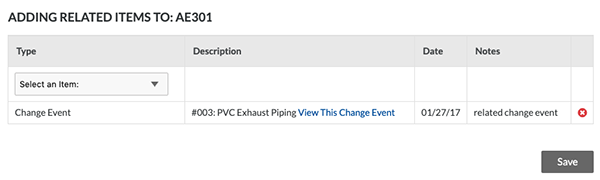
- 可选:根据需要添加其他相关项。
- 点击保存。
相关项将显示该项的直接链接。

